这篇文章主要介绍了wps如何把两个ppt合并成一个,具有一定借鉴价值,感兴趣的朋友可以参考下,希望大家阅读完这篇文章之后大有收获,下面让小编带着大家一起了解一下。
方法:首先打开软件,新建两个ppt演示文档;然后在第一个ppt文档中,按住shift键选中所有幻灯片;接着点击鼠标右键,选择“复制”;最后在第二个ppt文档的最后一张幻灯片的空白处,点击右键选择“粘贴”即可。
本教程操作环境:windows7系统、WPS Office2019版、Dell G3电脑。
首先我们在电脑中找到WPS2019,点击打开,在文档中上方点击“新建”两个ppt演示
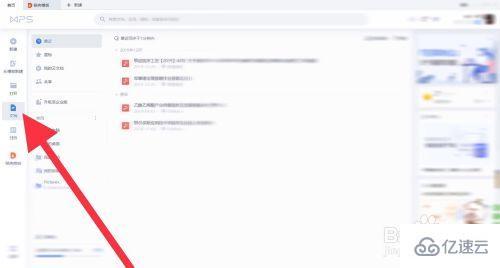
新建以后我们分别在这两个ppt里输入内容,然后在第一个ppt中,按住shift选中所有幻灯片后右键单击点击复制
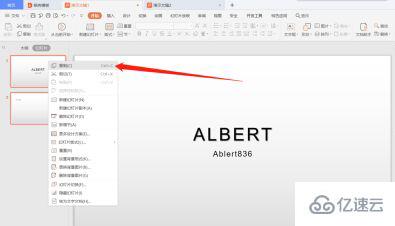
接下来我们转到第二个ppt中,在最后一张幻灯片下方空白处右键点击粘贴即可
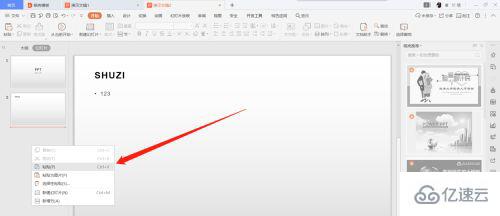
最后我们将会看到两个ppt合并为一个ppt了
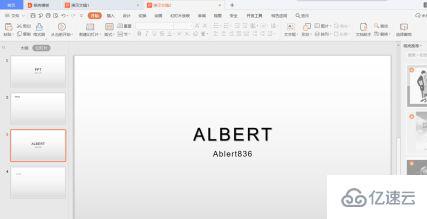
感谢你能够认真阅读完这篇文章,希望小编分享的“wps如何把两个ppt合并成一个”这篇文章对大家有帮助,同时也希望大家多多支持亿速云,关注亿速云行业资讯频道,更多相关知识等着你来学习!
免责声明:本站发布的内容(图片、视频和文字)以原创、转载和分享为主,文章观点不代表本网站立场,如果涉及侵权请联系站长邮箱:is@yisu.com进行举报,并提供相关证据,一经查实,将立刻删除涉嫌侵权内容。